如何让使用excel制作的饼图转起来?
若需创建交互式动态饼图,展示四个季度的产品销售数据,通过下拉菜单选择不同季度切换图表,请问具体操作步骤是怎样的?
1、 下面介绍3种方法,本质上大同小异,但效果相同。制作饼图的数据如下:
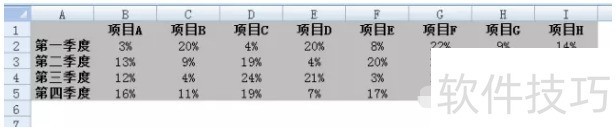
2、 方法1:使用名称首先,在单元格G8中设置数据有效性下拉列表,下拉项为“第一季度、第二季度、第三季度、第四季度”,如下图所示:
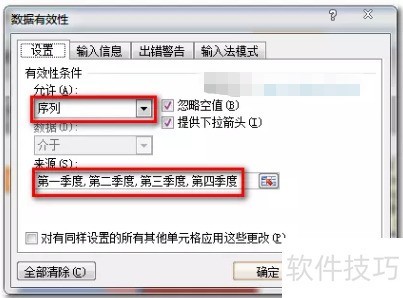
3、 效果如下图:

4、 接下来,定义名称:RowNum:=MATCH($G$8,$A:$A,0)用于查找单元格G8中的数据在列A中出现的行。Data:=INDEX($A$1:$I$5,RowNum,2):INDEX($A$1:$I$5,RowNum,9)用于确定单元格G8中的数据对应的具体数据区域。名称定义完成后的“名称管理器”对话框如下图所示:
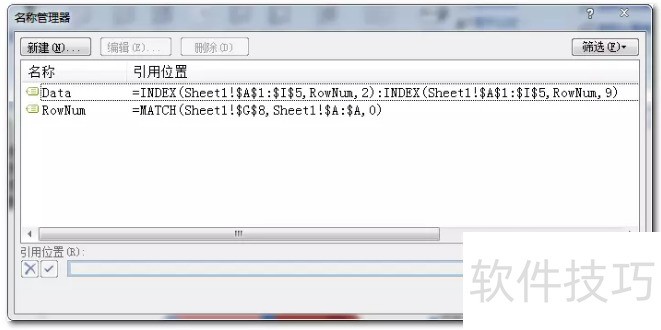
5、 然后,选择单元格区域B1:I2,单击“插入”选项卡中的“饼图”,结果如下图:
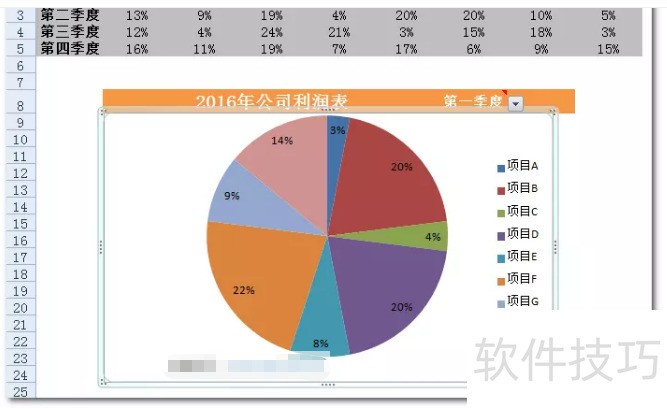
6、 最后,在饼图中单击选择数据系列,将公式栏中公式修改为:=SERIES(,Sheet1!$B$1:$I$1,Sheet1!Data,1)结果如下图所示:
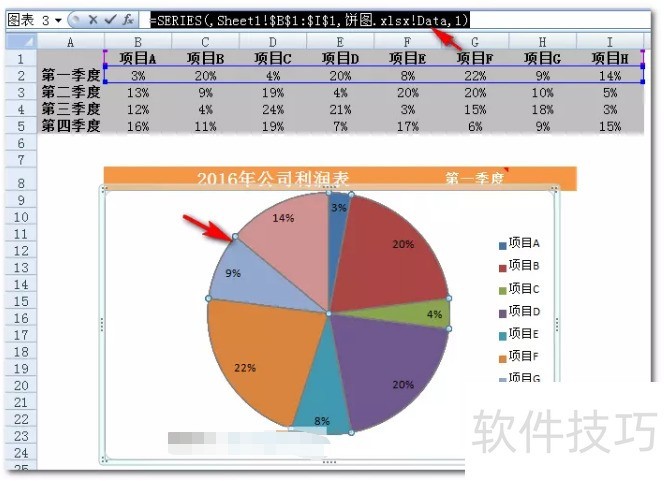
7、 至此,图表制作完成。在单元格G8的下拉列表中选取相应的项目后,饼图会自动调整。方法2:使用公式创建的动态区域数据在单元格A8中设置数据有效性,方法同上,结果如下图所示:
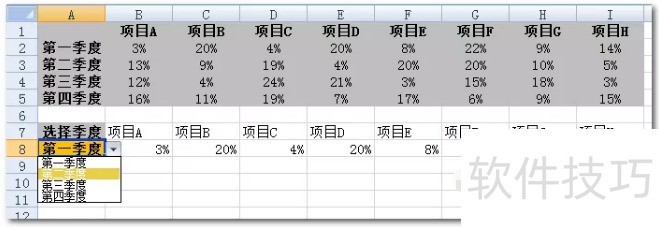
8、 在单元格B8中输入公式:=VLOOKUP($A$8,$A$2:$I$5,COLUMN(),FALSE)然后向右拉至单元格I8,查找到与A8中季度相对应的数据,如下图所示:
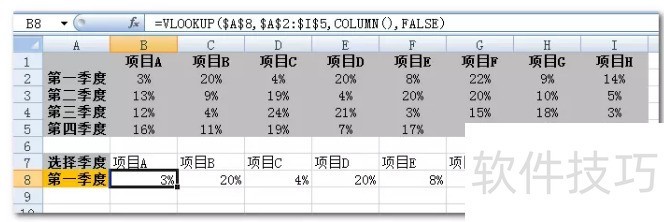
9、 最后,选择单元格区域B7:I8,单击“插入”选项卡中的“饼图”,结果如下图所示:
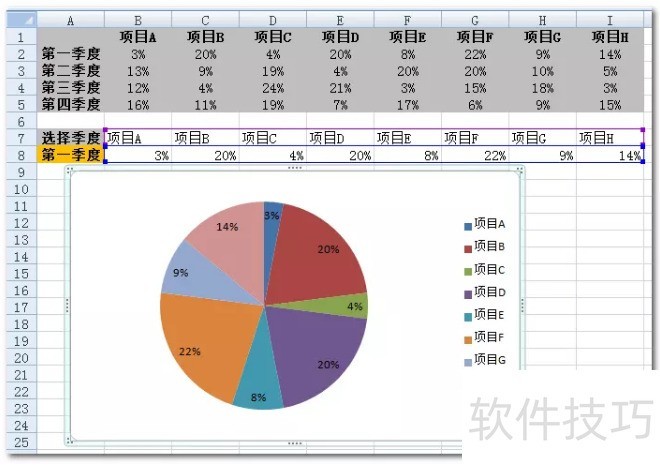
10、 现在,选择单元格A8中的相应项,饼图将自动作出调整。11方法3:使用单独的图表首先,设置数据工作表。单元格B8用于链接控件返回的数值,C8用于在单元格区域E8:F11中查找相应的季度,用于在单元格B14的公式中查找相应的数据。
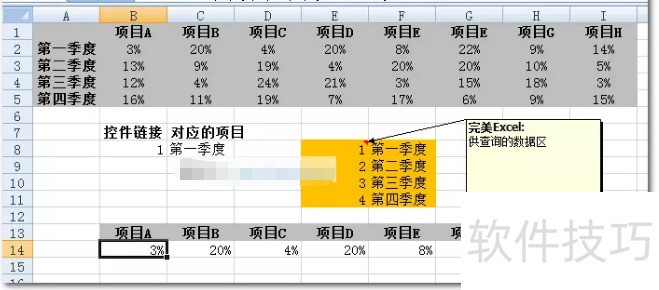
12、 在单元格B14中的公式为:=VLOOKUP($C$8,$A$2:$I$5,COLUMN(),FALSE)将其向右拉至单元格I14,以查找与单元格C8中的季度相对应的数据。选择单元格区域B13:I14,单击“插入”选项卡“饼图”,插入一个饼图,然后将其移至新的图表工作表中,并插入一个组合框控件,如下图所示:

13、 在组合框控件中单击鼠标右键,设置控件格式如下图:
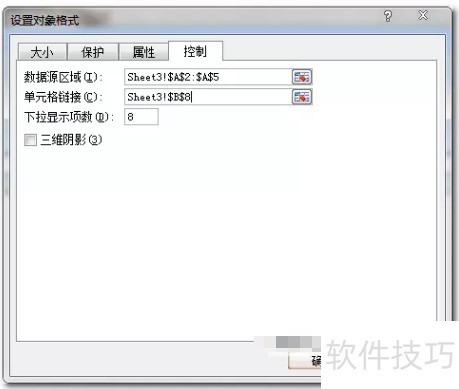
14、 最后的效果如下图:
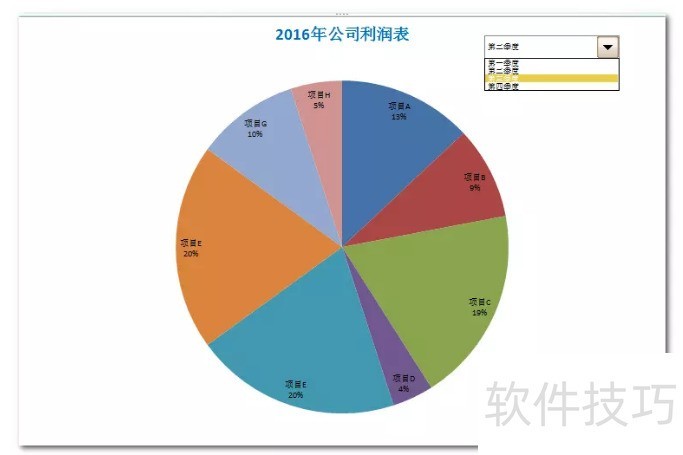
文章标题:如何让使用excel制作的饼图转起来?
文章链接://www.hpwebtech.com/jiqiao/175437.html
为给用户提供更多有价值信息,ZOL下载站整理发布,如果有侵权请联系删除,转载请保留出处。
- 上一问:EXCEL中函数ISNUMBER如何应用?
- 下一问:EXCEL中如何使用乘法求积?
相关软件推荐
其他类似技巧
- 2024-10-06 12:26:02软件Excel:如何使用CHISQ.DIST函数
- 2024-10-06 11:40:02如何为excel中合并过的单元格求和?
- 2024-10-06 10:56:02excel表格smartart图形怎么删除一个形状
- 2024-10-06 10:55:02软件Excel:如何使用F.INV.RT函数
- 2024-10-06 08:09:02DIY-Excel-字符串连接
- 2024-10-06 07:49:02将excel文档格式保存为excel模板格式
- 2024-10-06 07:22:02软件Excel:如何将10磅转换为千克
- 2024-10-05 16:15:03excel中如何快速的检查公式输入正确性
- 2024-10-05 15:18:02如何去掉Excel中单元格的绿色三角形?
- 2024-10-05 14:44:02如何使用HEX2OCT函数将十六进制转换成八进制
Microsoft Office Excel2007软件简介
excel2007是2007版的Microsoft Office中的重要模块组件,Excel2007可以在电脑上编写电子表格,是最好用的办公软件,可以满足用户对表格的自定义编辑,还具有强大的图形功能,功能全面。zol提供excel2007官方版下载。excel2007具有强大插件平台支持,免费提供海量在线存储空间及wps文字文档模板,支持阅读和输出PDF文件,全... 详细介绍»









